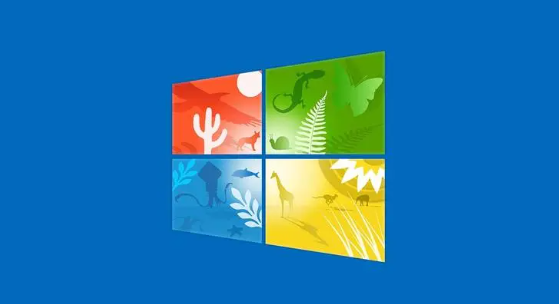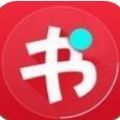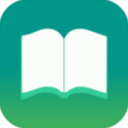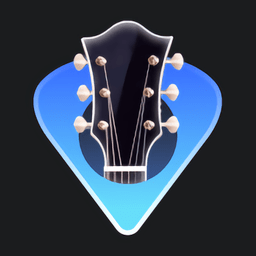win10平板模式虚拟按键怎么开
发布时间:2023-02-17 11:23:18来源:pi7手游网作者:匿名
win10平板模式虚拟按键在哪?怎么设置win10平板模式虚拟按键?许多用户不知道怎么开启win10平板模式虚拟按键,使用win10平板模式虚拟按键没有反应怎么回事?如果你有这样的困惑,不妨和小编一起来找一找解决方法吧!
WIN10相关推荐:

win10平板模式虚拟按键怎么开

1、点击win键 打开设置。
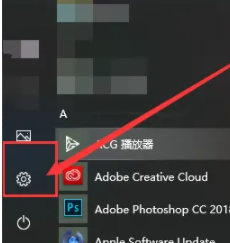
2、进入到设置界面。
3、点击轻松使用。
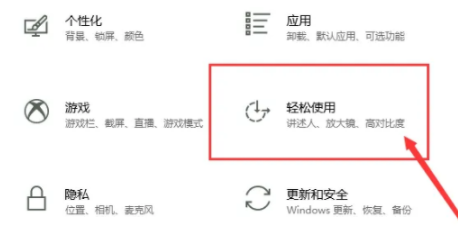
4、选择键盘。
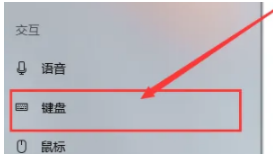
5、将屏幕键盘选项打开即可。
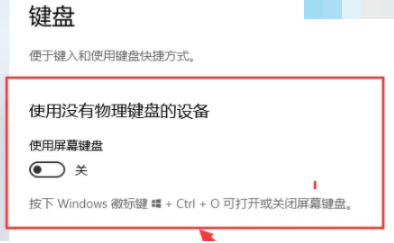
win10平板模式虚拟按键没反应怎么办
方法一:
1:在Windows10系统桌面,右击开始按钮,在弹出的菜单中选择“设置”菜单项
2:在打开的Windows设置窗口中,点击“系统”图标
3:在打开的Windows系统设置窗口中,点击左侧边栏的“平板电脑模式”菜单项
4:在右侧打开的新窗口中,可以看到登录时,选项是“自动调整合适的modeformyhardware”菜单项
5:我们点击下拉菜单,在弹出的菜单中选择“UseTabletMode”菜单项。重新启动平板电脑并查看是否弹出虚拟键盘。[!--empirenews.page--]
方法二:
1:在Windows10桌面,右击开始按钮,在弹出的菜单中选择“运行”菜单项
2:在打开的运行窗口中,我们输入命令regedit,然后点击确定按钮。
3:在注册表中找到Hkey_USERS.DEFAULTControlPanelKeyboard注册表项。
4:然后在右边空白处右击,然后点击菜单项“新建/双字(32位)值”
5:将新建的键值重命名为InitialKeyboardIndicators,双击键值处同时,将Changeitsvaluedata设置为1,最后点击OK按钮。重启平板电脑,如果正常,就可以打开键盘了。
以上就是小编带来的关于win10平板模式虚拟按键开启使用方法,希望这篇文章能帮助到你,每日更新最新的资讯和热门教程,关注佩琪手游网,精彩不断!
注:文中插图与内容无关,图片来自网络,如有侵权联系删除。
相关推荐
找不到合适的办公管理软件?专注于企业办公管理的软件有什么?员工与公司的关系是各个行业达成效益的很重要的因素,怎么及时的处理员工对公司的反馈呢?pi7小编来为大家推荐一些非常简便易用的办公管理软件app,这些软件的办公功能都十分齐全,能够满足大家的日常办公需求哟,需要的朋友可以来下载体验一下。
- 热门教程
- 最新教程
-
01

2024淘宝双11红包口令是多少 2024-10-16
-
02

腾讯地图我的位置怎么分享 2024-10-16
-
03

秋葵视频榴莲视频小蝌蚪视频ios版下载:秋葵视频:畅享精彩高清影视新体验 2024-10-16
-
04

win11内存完整性无法打开会怎么样 2024-09-23
-
05

哔哩哔哩添加同城怎么弄 2024-09-23
-
06

支付宝主题皮肤怎么改 2024-09-06
-
07

支付宝怎么解绑小宝零花钱 2024-09-06
-
08

七猫小说怎么换绑手机号 2024-08-30
-
09

word汉字通配符怎么打出来 2024-08-20
-
010

微博怎么添加桌面小组件 2024-08-13